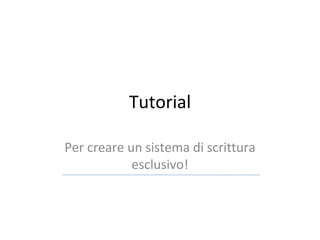Tutorial Creazione Di Un Sistema Di Scrittura Matant
- 1. Tutorial Per creare un sistema di scrittura esclusivo !
- 2. Prima di procedere assicurarsi di aver installato nel proprio PC le seguenti applicazioni e/o software: GIMP . EŌĆÖ un programma di editing di immagini gratuito e open source. EŌĆÖ possibile scaricarlo qui ’āĀ http://www.gimp.org/windows/ XAT Image Optimizer Standard Edition. Questo ottimizzatore di immagini permette di ridurre considerevolmente la dimensione in byte del file PNG che conterra le icone. EŌĆÖ sufficiente utilizzare il Trial gratuito scaricabile qui ’āĀ http://www.xat.com/io/ Matant Font Editor . Disponibile sul sito WWW.MATANT.EU Java Runtime Enviroment (JRE). Per utilizzare il MATANT FONT EDITOR ├© necessario installare il ŌĆ£Java Runtime Enviroment (JREŌĆØ). Scaricatelo da qui ’āĀ http://java.sun.com/javase/downloads/index.jsp o da qui ’āĀ http://download.html.it/software/vedi/3880/java-runtime-environment-jre/
- 3. Per creare un sistema di scrittura per Matant ├© necessario seguire questi semplici passaggi: 1)Preparare un file che contiene le icone (file .png ) 2)Preparare il file Dizionario (file .dictionary) 3)Collegare le Icone , lettere e parole utilizzando il MATANT FONT Editor .......................................... Iniziamo!
- 4. Preparare un file che contiene le icone (file .png ) 1
- 5. Raccogli le icone Crea o trova su internet le icone che vuoi utilizzare. Tutte quelli che necessiti e che collegherai ai caratteri e alle parole del tuo dizionario personale..
- 6. Raccoglile in una cartella
- 7. Apri GIMP (editor Grafico)
- 8. c) Otterrai questa immagine vuota d) Porta lo zoom a 100% e) Tieni questa immagine vuota aperta sul tuo desktop
- 9. f) Apri la prima ICONA presente nel tuo folder o quella che vorrai sia la prima lettera o parola (es. la lettera ŌĆ£AŌĆØ) g) Seleziona ŌĆ£ImmagineŌĆØ dal menu e scalare lŌĆÖICONA a 30 pixel di altezza! Ōé¼ Ōé¼
- 10. h) LŌĆÖICONA sar├Ā ridimensionata a 30 pixel di altezza! I )Ora dal menu selezionare ŌĆ£ Finestre ŌĆØ e poi ŌĆ£ livelli ŌĆØ per ottenere il box che visualizza i livelli
- 11. j) Trascinare (Drag) il livello con il mouse k) allŌĆÖinterno dellŌĆÖimmagine vuota disponibile l) Per meglio posizionare lŌĆÖimmagine servirsi di questo tool
- 12. m) Eseguire la stessa procedure con tutte le icone: inserire un icona dopo lŌĆÖaltra fino ad avere le incone in un unico file. n) poi SALVARE il file nella cartella utilizzando il comando -> Salva comeŌĆ” nominandolo con estensione .png - es. my-ws01.png - Apparir├Ā questo box o) Esportare il file UNENDO I LIVELLI
- 13. p) Deselezionare tutto e salvare il file (esempio: my-ws01 .png) senza compressioni q) Ora il file PNG file ├© pronto!! Ma ├© necessario optimizzarlo(ridurre I Kilobyte)
- 14. OTTIMIZZARE IL FILE PNG r) Aprire il file PNG con lŌĆÖOptimizer XAT. Automaticamente verr├Ā generato un file ottimizzato s) Salva il nuovo png . Ne avrai bisogno piuŌĆÖ tardi!
- 15. Preparare il file Dizionario ( .dictionary file) 2
- 16. EŌĆÖ molto facile. Crea un Nuovo documento di testo ( clicca con il tasto dx del mouse sul desktop)
- 17. b) Scrivi nel file testo tutte le lettere e le parole che volete collegare alle icone c) Dichiarare le lettere o parole uguali a un UNICODE . Potete scegliere I numeri Unicode dalle tabelle riportate qui ’āĀ http://www.unicode.org/charts/ Se volete creare un sistema cifrato writing system, non collegare lŌĆÖesatto Unicode che corrisponde alla vera lettera, ma traslitterate o scegliete un Unicode non LATINO. LŌĆÖUnicode sar├Ā il testo che sar├Ā inviato attraverso il network GSM! Poi, con il MATANT Font Editor si associer├Ā lŌĆÖUnicode con le ICONE!! d) Salvate il file con lo stesso nome del file PNG, ma con estensione .dictionary. esempio: my-ws01.dictionary
- 18. 3 Collegare le Icone , lettere e parole utilizzando il MATANT FONT Editor
- 19. Matant Font Editor a) Dal sito Matant avete scaricato una cartella contenente il Font Editor
- 20. b) Aprire lŌĆÖEditor c) Cliccare nel campo evidenziato il giallo per caricare il file PNG
- 21. d) Cliccare semplicemente ŌĆ£OKŌĆØ per confermare il caricamento
- 22. Perfetto! Il file PNG ├© stato caricato!! ORA, ├© necesssario inserire gli UNICODE scelti nel file . dictionary file
- 23. e) Cliccare nel campo evidenziato in giallo per inserire gli Unicode
- 24. f) Cliccare ŌĆ£ADDŌĆØ per aggiungere create le righe per inserire gli UNICODES g) Inserire i numeri UNICODE nella colonna ŌĆ£UnicodeŌĆØ
- 25. h) Assicurarsi che gli UNICODE corrispondano alle ICONE posizionate nel file PNG (ŌĆ£idŌĆØ Column) 1 2 3 4 5 6 7 8 9 10
- 26. i) Now, click on this field to adjust the ICONS
- 27. j) Aggiustare le icone una per una k) Poi cliccare ŌĆ£OKŌĆØ
- 28. l) SALVARE il file da il Menu principale dellŌĆÖEditor (Save Data as..)! Ricordarsi di dare lo stesso nome del file .dictionary : my-ws01 LŌĆÖ estensione .sbf sar├Ā aggiunta automaticamente ├© verr├Ā creato il file MY-WS01.SBF . Finito!!!! I due file : MY-WS01.dictionary e MY-WS01.SBF ├© tutto ci├▓ che deve essere trasferito al telefono tramite Bluetooth !! Terminato il trasferimento sul telefono, il sistema di scrittura apparir├Ā come un file unico e potr├Ā Essere trasferito da telefono a telefono tramite bluetooth allŌĆÖinterno di MATANT.